Panduan ini membagikan beberapa pengetahuan dasar tentang Pacman untuk pemula dan programmer profesional. Ini mencakup semua domain yang mungkin Anda perlukan saat beroperasi di Arch Linux dengan Pacman. Perintah-perintah ini dapat membantu membuat pengelolaan paket berbasis Arch Anda di Linux lebih efisien dan nyaman.
Perintah Pacman yang Diperlukan
Jika Anda mengoperasikan Pacman di Arch Linux, maka untuk meningkatkan penggunaan manajer paket dinamis ini, Anda harus mengetahui perintah berikut:
- Menginstal paket dengan Pacman
- Menghapus paket yang diinstal
- Mengupgrade paket
- Mencari paket
- Membersihkan cache paket
- Menginstal paket lokal
- Penyelesaian masalah
Perintah-perintah ini mencakup penggunaan Pacman dengan mahir dan merupakan perintah utama yang mungkin perlu Anda pahami untuk ditangani menggunakan Pacman.
Menginstal Paket dengan Pacman
Ini adalah domain utama yang akan Anda pilih setelah memilih manajer paket Arch Linux. Untuk mendapatkan perangkat lunak dari repositori sistem atau membangun paket, langkah pertama adalah menginstalnya menggunakan Pacman. Perintah Pacman untuk menginstal satu atau beberapa paket adalah sebagai berikut:
$ pacman -S _package_name1_ _package_name2_…Kumpulan titik terakhir mewakili kontinuitas dalam perintah. Anda perlu mengganti nama paket pada perintah di atas untuk menginstalnya di sistem Anda. Sinkronkan paket yang diinstal sebelum mengklasifikasikannya sebagai dependensi atau paket yang diinstal secara eksplisit melalui perintah -S dan -U.
Menghapus Paket yang Terinstal
Untuk menghapus paket yang terinstal di Arch Linux, Anda memiliki tiga opsi utama:
- Hapus paket saja
- Hapus paket beserta dependensinya
- Hapus dependensi saja
Untuk menghapus paket saja, jalankan perintah berikut:
$pacman -R nama_paket_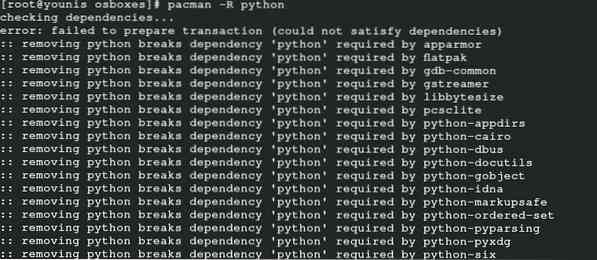
-R menandakan perintah penghapusan.
Untuk menghapus paket beserta dependensinya, jalankan perintah berikut:
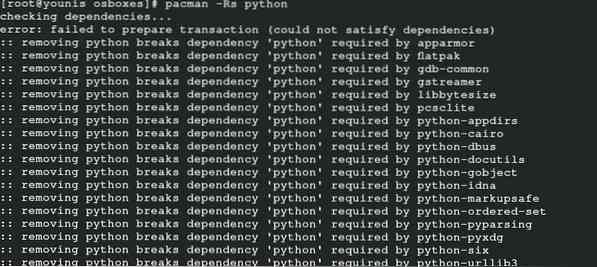
Untuk menghapus dependensi dari server Anda, jalankan perintah berikut:

Mengupgrade Paket
Di distribusi Linux lainnya, perintah apt melakukan pembaruan paket. Di Arch Linux, satu perintah di Pacman tidak hanya memperbarui tetapi juga menyinkronkan dan menyegarkan paket sistem. Perintah berikut hanya meningkatkan paket yang dikonfigurasi dan tidak memperbarui paket lokal yang tersedia di sistem:
$ pacman -Syu
Di sini, -y menyegarkan sistem dan -u untuk peningkatan paket. Arti literal dari perintah ini adalah menyinkronkan paket dengan database server utama, lalu me-refresh paket yang terhubung ke database. Terakhir, perintah ini memperbarui paket jika pembaruan tersedia. Ingatlah bahwa Anda harus memilih pembaruan penuh, karena paket yang diperbarui sebagian tidak kompatibel dengan Arch Linux.
Cari Paket
Pacman juga efisien dalam mencari paket-paket di database server Anda berdasarkan nama dan deskripsi paket yang dibutuhkan.
$ pacman -Ss _string1_ _string2_
Jika Anda mencari paket yang sudah ada di sistem Anda, maka terapkan kode berikut. Anda dapat menambahkan string lain dalam kode ini setelah string2 secara bersamaan.

-Q melambangkan pencarian paket di database lokal.

-F menemukan paket jarak jauh dalam database.
Membersihkan Cache Paket
Di Arch Linux, Pacman tidak menghapus paket yang diinstal sebelumnya dari penyimpanannya. Jadi, Anda perlu memasukkan perintah berikut untuk menghapus cache database Anda. Perintah ini menghapus paket yang tidak disinkronkan.
$ pacman -Sc
Untuk menghapus semua file dalam cache, masukkan perintah berikut:
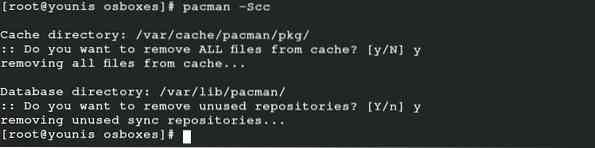
Memasang Paket Lokal
Saat menggunakan Pacman, Anda hanya perlu menginstal paket lokal dan jarak jauh di luar yurisdiksi repositori server. Kode berikut akan menginstal paket lokal setelah mencari penyimpanan jarak jauh.
$ pacman -U _/path/ke/paket/nama_paket-versi.pkg.ter.xz_$pacman -U http://www.contoh.com/repo/contoh.pkg.ter.xz

Kode kedua dapat menginstal paket jarak jauh yang tidak ada di penyimpanan resmi.
Penyelesaian masalah
Anda mungkin menghadapi salah satu dari tiga jenis kesalahan berikut saat bekerja dengan Pacman di Arch Linux:
- Kesalahan file yang bentrok
- Paket tidak valid
- Mengunci basis data
Kesalahan file yang bertentangan terjadi karena adanya file yang bertentangan di repositori. Anda dapat mengganti nama file secara manual atau memaksa fungsi overwrite. Perintah berikut digunakan untuk fungsi overwrite:
$ pacman -S --menimpa paket globKesalahan paket yang tidak valid muncul karena pembaruan sebagian dari paket. Lebih baik mencari deskripsi paket sebelum menginstalnya.
Kesalahan penguncian basis data terjadi karena gangguan dalam mengubah basis data.

Jalankan perintah di atas untuk mendeteksi bentrokan dalam proses penguncian. Dan kemudian, Anda dapat kembali mengunci database.
Kesimpulan
Pacman adalah manajer paket Arch Linux yang membantu dalam instalasi dan pengelolaan paket dan membangun sistem. Jika Anda mengikuti panduan ini, maka akan mudah bagi Anda untuk mengoperasikan Pacman dengan efisiensi maksimum di sistem Arch Linux Anda. Panduan ini telah membahas sebagian besar perintah yang perlu Anda ketahui saat menggunakan Pacman.
 Phenquestions
Phenquestions


